Faça o Microsoft Edge lembrar o estado fixado para downloads, favoritos e histórico
Veja como você pode fazer o Microsoft Edge lembrar o estado fixado para menus desdobráveis pop-up Downloads, Favoritos, Coleções e Histórico.
Recentemente, a Microsoft introduziu os menus desdobráveis pop-up para Favoritos, Coleções, Downloads e Histórico no aplicativo Edge. Eles agora aparecem como menus. O Edge permite fixá-los, para que permaneçam visíveis o tempo todo. O único problema era que o navegador não lembrava do estado fixado para os menus desdobráveis, então eles costumavam desaparecer após reiniciar o Edge. Este problema foi finalmente resolvido.
Propaganda
As últimas compilações do Canary no navegador têm uma nova opção. Há um sinalizador especial que faz o Microsoft Edge lembrar se você fixou um menu pop-up. Por exemplo. se você fixar Transferências, na próxima vez que você abrir o Edge, ele os exibirá fixados.
Esta é uma mudança agradável para muitos usuários. Eventualmente, essa opção se tornará habilitada por padrão e, em seguida, alcançará a versão Estável do navegador Edge. Mas, no momento em que este livro foi escrito, ele está disponível apenas em Edge Canary em
build 92.0.874.0 e acima.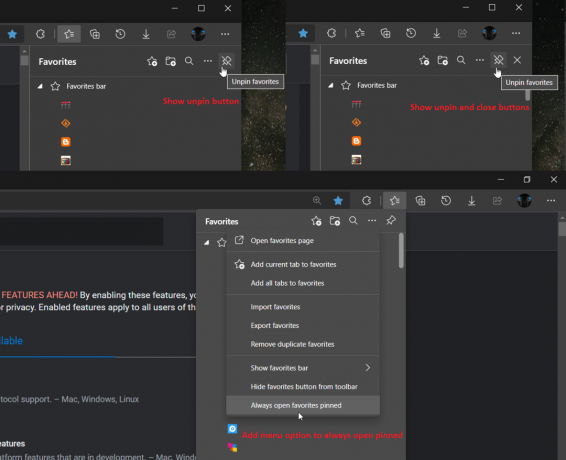
Esta postagem mostrará como fazer o Microsoft Edge lembrar o estado fixado para menus desdobráveis pop-up Downloads, Favoritos, Coleções e Histórico. Se você estiver executando uma versão Canary do Edge, certifique-se de ter o mais recente. Só abrir edge: // settings / help para verificar sua versão e atualizá-la.
Como fazer o Microsoft Edge lembrar o estado fixado para Downloads, Favoritos e Histórico
- Abra o Microsoft Edge.
- Digite ou copie e cole o
edge: // flags / # edge-hub-pin-persistna barra de endereço e pressione a tecla Enter.
- Selecione uma das seguintes opções abaixo para o Persiste o estado do pino para menus configuração suspensa.
- Padrão (igual a desativado)
- Habilitado
- Ativado Mostrar botão de liberação
- Ativado Mostrar botões de soltar e fechar
- Ativado Adicionar opção de menu para sempre abrir fixo
- Desabilitado
- Clique no Reiniciar botão para aplicar a mudança.
Você terminou. Agora você pode fechar o Experimentos aba.
Aqui estão alguns detalhes sobre como as opções acima funcionam.
Opções de persistência do estado do pino para menus do Edge
- Predefinição - A configuração padrão fornecida pela Microsoft
- Habilitado - Como os menus já estão habilitados, a configuração não faz nada.
- Ativado Mostrar botão de liberação - Se você ativar esta função, ela substituirá o botão Fechar no painel por um botão Desafixar. Para fechar o painel sem desafixá-lo, você deve clicar no ícone Favoritos / Coleções / Downloads / etc na barra de ferramentas.
- Ativado Mostrar botão de soltar e fechar - adiciona um botão desafixar próximo ao botão Fechar no painel.
- Ativado Adicionar opção de menu para sempre abrir fixo - Adiciona uma opção no menu de reticências para que os menus Favoritos e Coleções sempre abram fixados. Habilitar esta configuração fará com que os Favoritos ou Coleções sempre sejam abertos como um painel fixado até que você desabilite esta configuração.
- Desabilitado - não mostra nenhum efeito aqui no experimento.
É isso.
